Los 8 mejores programas gratuitos de grabación de pantalla
Publicado: 2022-05-07El software de grabación de pantalla ayuda a capturar clips de audio y video desde la pantalla de su dispositivo.
El software de grabación de pantalla le permite capturar las actividades en la pantalla de su dispositivo, incluido el movimiento del cursor, la navegación web o las videollamadas. También graba la salida de audio de su dispositivo.
El software puede ser especialmente útil si está en marketing, desarrollo de productos o ventas, donde necesita grabar la pantalla de su computadora para crear tutoriales, entregar instrucciones a los clientes o incluso explicar la funcionalidad del producto.
Si trabaja por cuenta propia o forma parte de una pequeña empresa, puede que no sea factible invertir en un software de grabación de pantalla de primera línea. En su lugar, puede usar una herramienta de grabación de pantalla gratuita que hace el trabajo mientras ahorra dinero en una suscripción paga.
Este artículo destaca las ocho principales herramientas gratuitas de software de grabación de pantalla (enumeradas alfabéticamente) según las calificaciones y reseñas de los usuarios. (Lea cómo seleccionamos estos productos).
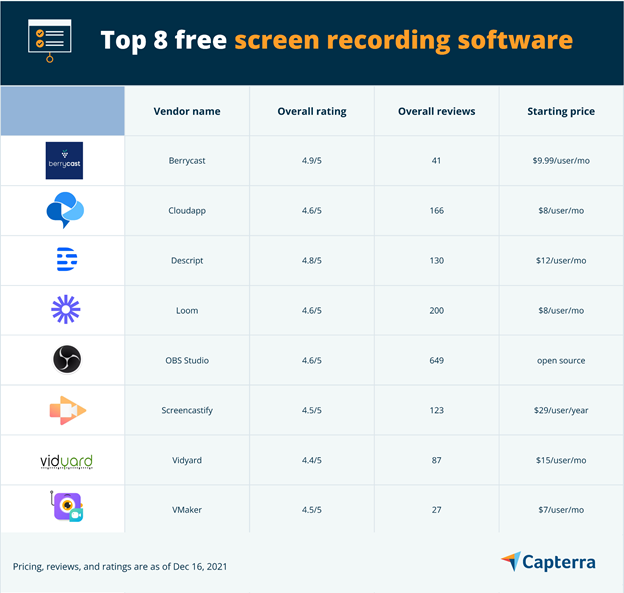
Berrycast: permite compartir en redes sociales
Berrycast es una aplicación de grabación de video que le permite grabar su salida de pantalla para crear clips de video o mensajes.
La grabadora de pantalla usa su cámara web para crear tutoriales de imagen en imagen o videos explicativos. Le permite personalizar el diseño del video grabado y agregar una marca, como el logotipo de su empresa.
Puede agregar una narración de audio a un video capturado, anotar la narración y editar la duración del video para que coincida con la narración. También puede integrar el software con plataformas de redes sociales de terceros para publicar sus videos en las redes sociales directamente.
Berrycast ofrece soporte telefónico y por chat. Está basado en la web y tiene una aplicación de escritorio para usuarios de Windows y Mac.

Características clave:
- captura de audio
- Lluvia de ideas
- Herramientas de colaboración
- Marca personalizable
- Gestión de documentos
- Compartición de archivos
$9.99 por usuario por mes
Captura de pantalla:
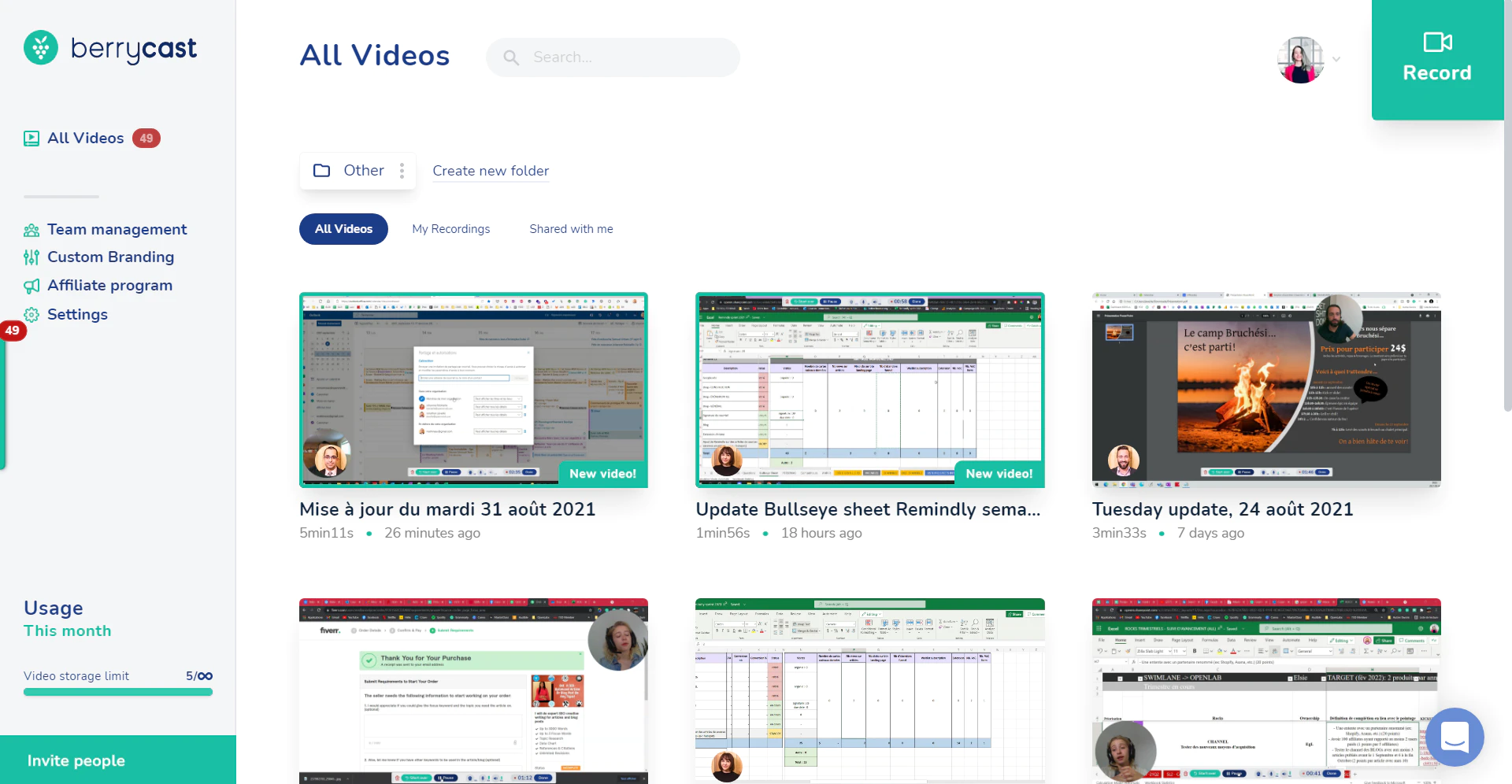
CloudApp: admite GIF en videos grabados
CloudApp es una herramienta de comunicación visual que le permite capturar y compartir videos, GIF y capturas de pantalla con clientes y compañeros de equipo. Graba su pantalla como un video o una imagen anotada y comparte la captura como un enlace.
Con CloudApp, puede grabar toda la pantalla o solo una parte de ella. Puede usar un editor de video incorporado para recortar la duración de la grabación. También puede reproducir en bucle partes de las grabaciones de su cámara web y convertirlas en GIF para explicar conceptos o instrucciones complicados.
Puede agregar anotaciones a los videos grabados y desenfocar partes que contienen información confidencial. Incluso puede usar su cámara web para agregar una narración de video de imagen en imagen a sus grabaciones.
CloudApp ofrece soporte por chat y correo electrónico. Está basado en la web y tiene una aplicación móvil para dispositivos Android e iOS.
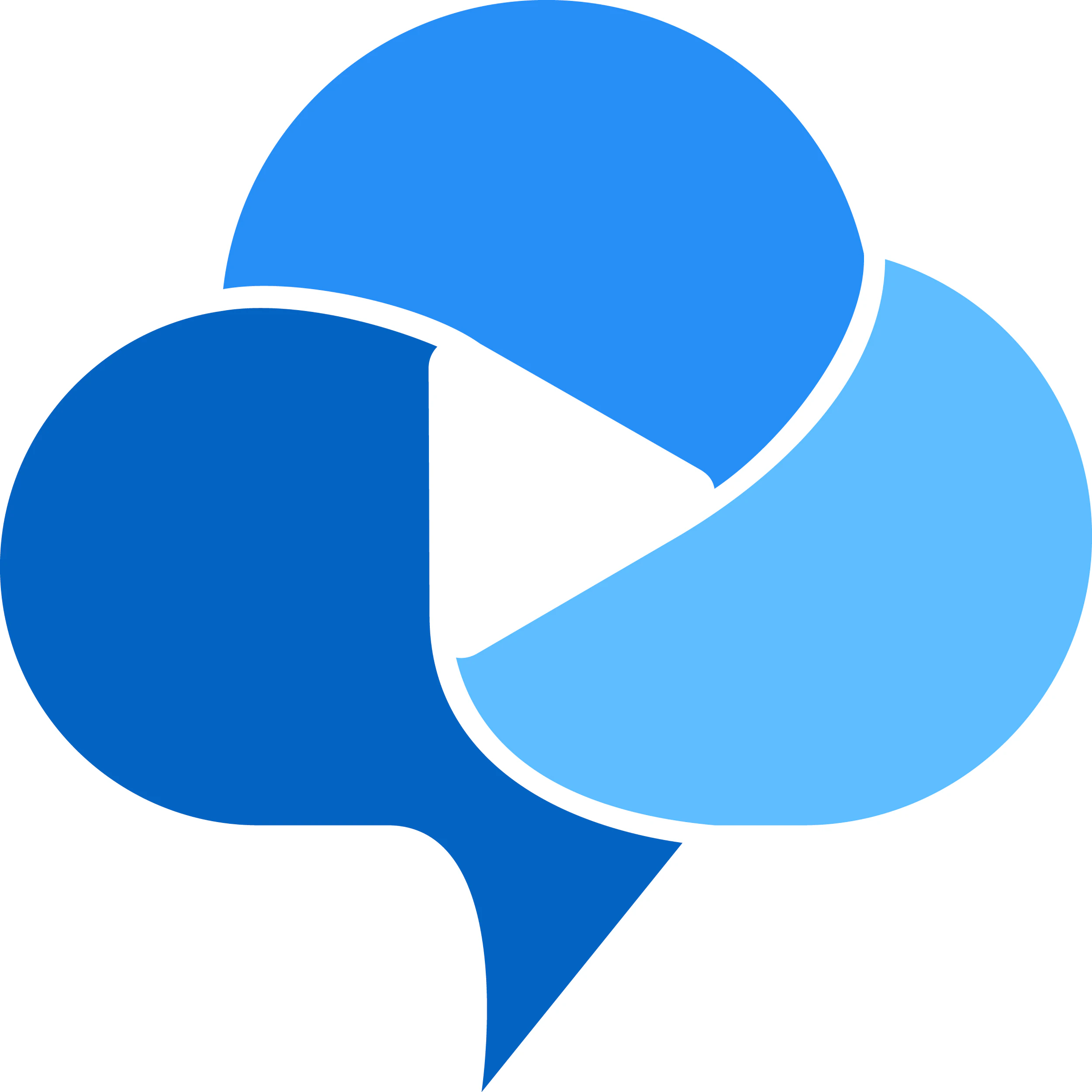
Características clave:
- captura de audio
- Gestión de contenido
- Compartición de archivos
- Edición en tiempo real
- La captura de pantalla
- Grabación de pantalla
$8 por usuario por mes
Captura de pantalla:
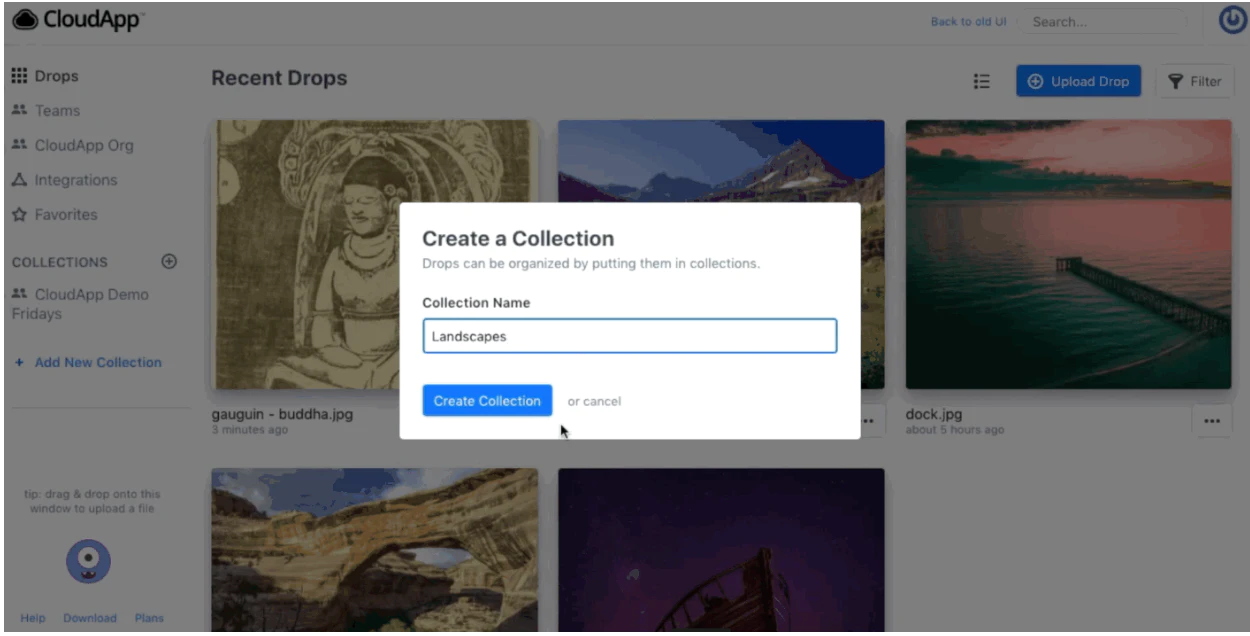
Descripción: proporciona transcripciones generadas automáticamente
Descript es una herramienta de grabación de pantalla que también funciona como editor de audio y video. Puede grabar o cargar medios directamente en Descript y comenzar a trabajar en sus proyectos.
El software transcribe automáticamente archivos de audio o video y le permite modificar el texto de la transcripción mientras edita sus clips multimedia. Puede grabar la pantalla de su computadora y la cámara web durante presentaciones web y videoconferencias, y eliminar las partes que no necesita antes de compartir la captura final.
El software utiliza inteligencia artificial para clonar su voz y generar audio de alta calidad a partir de material escrito. También ofrece un editor de video incorporado para agregar títulos, transiciones, música y efectos de animación a sus videos grabados.
Descript está basado en la web y ofrece soporte por correo electrónico, chat y teléfono.
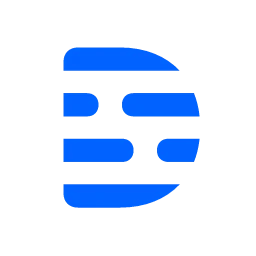
Características clave:
- Manipulación de audio
- mezcla de audio
- Grabación de audio
- Herramientas de colaboración
- Masterización
- Mediateca
$12 por editor por mes
Captura de pantalla:
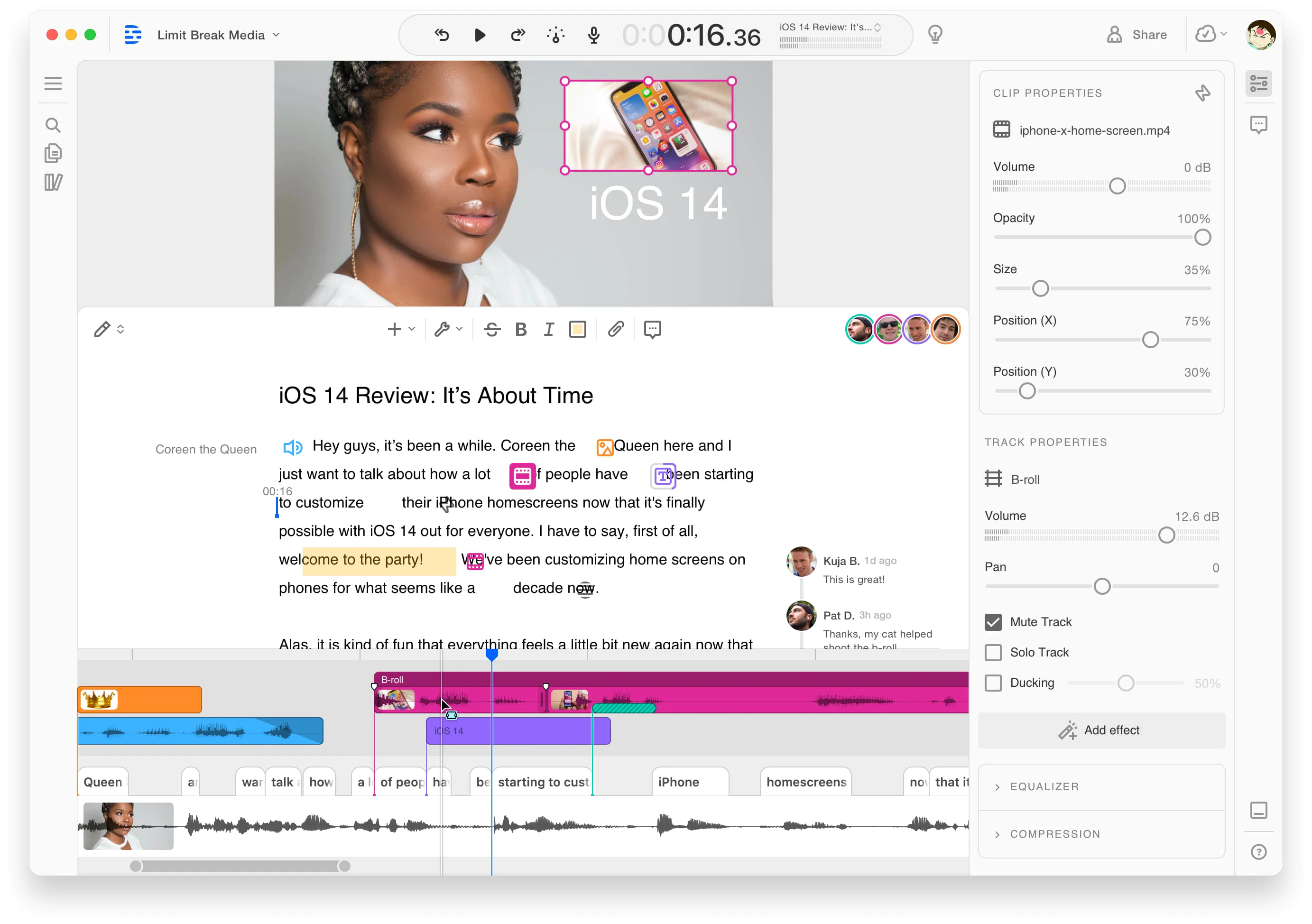
Telar: ofrece visualización controlada para videos sensibles
Loom es una herramienta de mensajería de video y captura de pantalla utilizada por los equipos de marketing, ventas, recursos humanos e ingeniería para registrar la actividad de la pantalla, reuniones de equipo y clientes, entrevistas y demostraciones de productos.
Loom ofrece grabación de pantalla para computadoras de escritorio y dispositivos móviles. Le permite compartir los videos capturados con sus compañeros de equipo y en plataformas de terceros a través de un enlace para compartir. También cuenta con un editor incorporado para recortar sus videos y agregar un botón de llamado a la acción y una miniatura personalizada.
Con Loom, puede realizar un seguimiento de la participación de la audiencia; los espectadores pueden reaccionar a tus videos usando emojis y comentarios. También puede elegir la visualización controlada para reuniones confidenciales con clientes en las que los espectadores necesitarán una contraseña para acceder a sus videos.
Loom ofrece soporte por correo electrónico y chat. Está basado en la web y tiene una aplicación móvil para dispositivos Android e iOS.
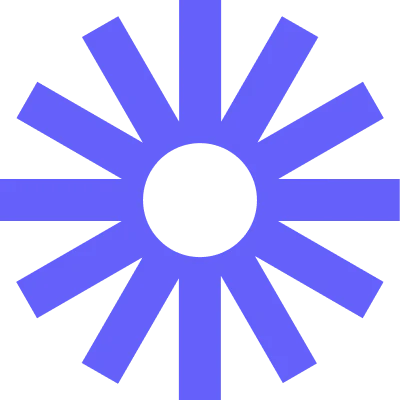
Características clave:
- Control de acceso/permisos
- Seguimiento de actividad
- Alertas y notificaciones
- Anotaciones
- Llamadas de audio
- Lluvia de ideas
$8 por usuario por mes
Captura de pantalla:
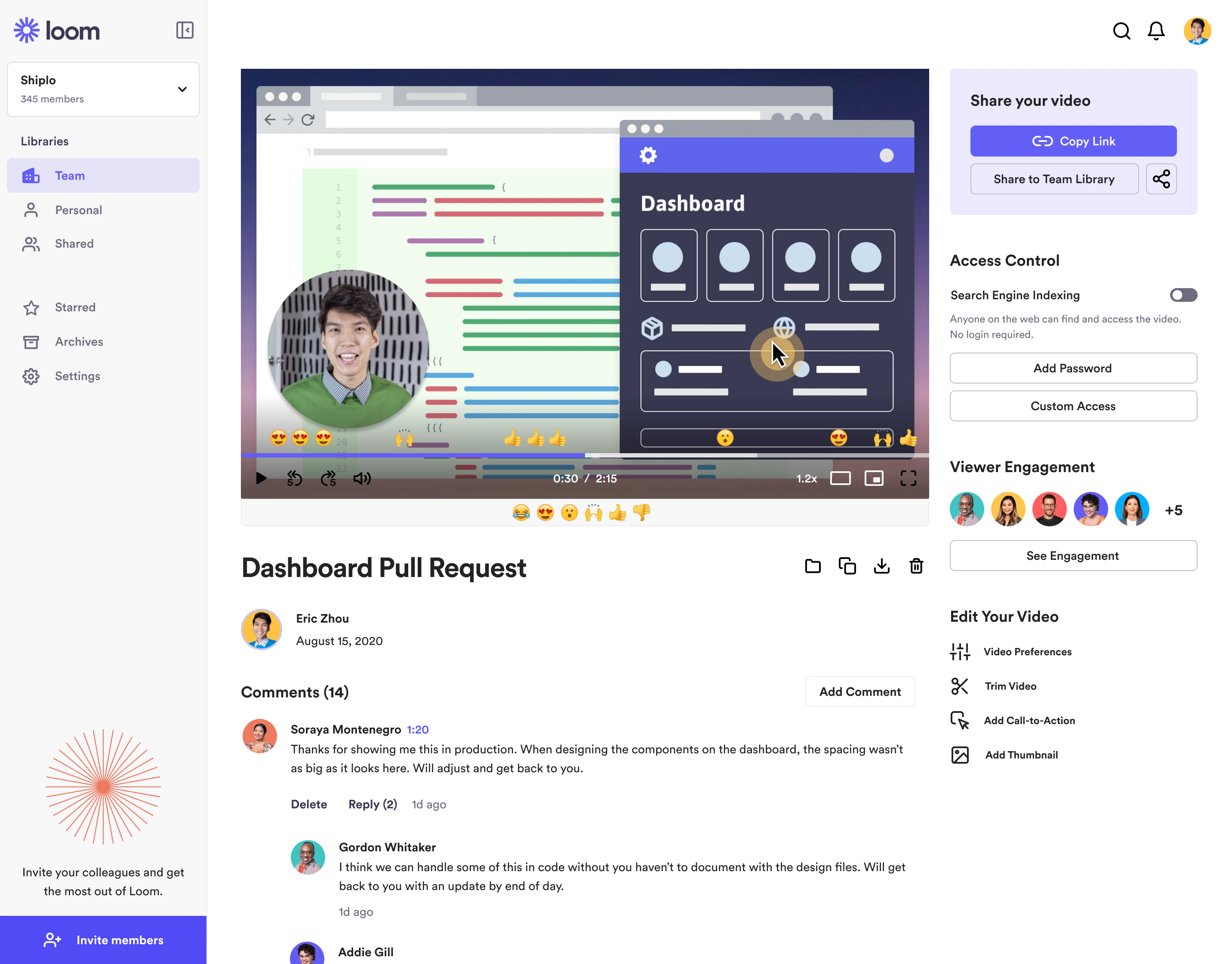
OBS Studio: Admite complementos de terceros
OBS Studio es una aplicación de edición de video y grabación de pantalla de código abierto que ayuda a capturar y mezclar archivos de audio y video.
El software le permite capturar su salida de pantalla y agregar audio a los videos grabados. También le permite agregar y fusionar varias escenas para crear transiciones perfectas. Ofrece un mezclador de audio con funciones como puerta de ruido y supresión de ruido para establecer el nivel de entrada de audio.
Puede agregar complementos de terceros a OBS Studio para expandir su conjunto de herramientas. También puede usar la configuración de transmisión para configurar todos los aspectos, incluidas la calidad y resolución de video, de su grabación y transmisión de video.
OBS Studio ofrece soporte de chat. Está disponible como una aplicación de escritorio para dispositivos Windows y Mac.
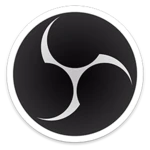
Características clave:
- captura de audio
- Herramientas de colaboración
- Grabación multipantalla
- La captura de pantalla
- Grabación de pantalla
- Edición de video
Fuente abierta

Captura de pantalla:
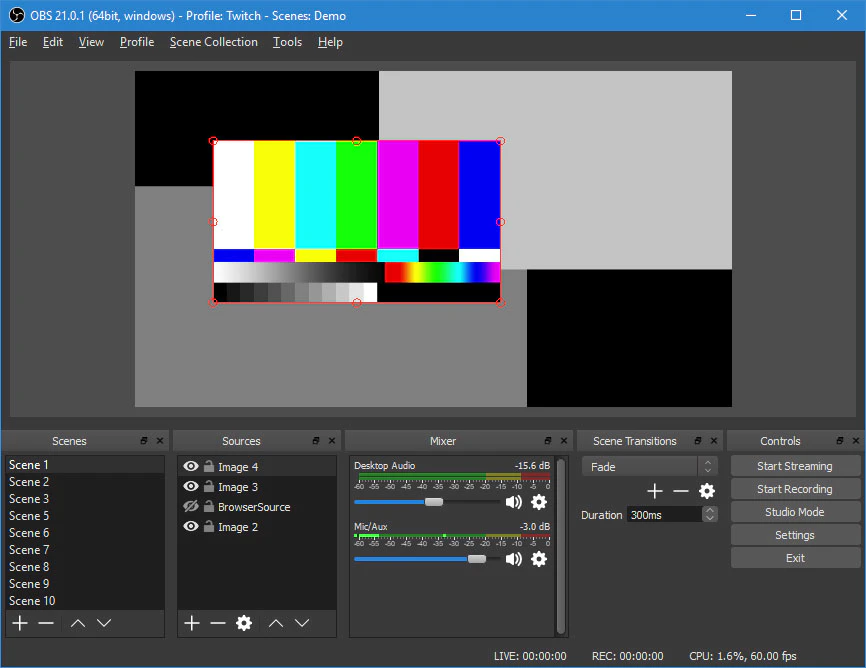
Screencastify: crea explicaciones basadas en texto
Screencastify es una herramienta de captura de pantalla que ayuda a grabar, editar y compartir videos HD. Le permite crear videos de lanzamiento de ventas, demostraciones de productos, videos de solución de problemas y más.
Con Screencastify, puede capturar las pantallas de su escritorio y navegador para grabar videos o tomar capturas de pantalla. Puede anotar los videos para crear notas o explicaciones basadas en texto, o resaltar secciones específicas de sus videos.
El software presenta una página de visualización que le permite compartir videos instantáneamente en las redes sociales. Puede realizar un seguimiento de la participación de los espectadores y la comprensión de su contenido mediante la incorporación de formularios de comentarios interactivos en sus videos.
Screencastify está basado en la web y ofrece soporte por correo electrónico.
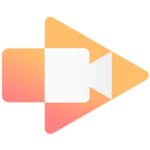
Características clave:
- Anotaciones
- captura de audio
- Gestión de abandono
- Gestión de la comunicación
- Compartición de archivos
- Grabación de pantalla
$29 por usuario por año
Captura de pantalla:

Vidyard: presenta métricas de participación para videos
Vidyard es una plataforma de grabación de video para crear videos interactivos y personalizados. Diseñado para especialistas en marketing y equipos de ventas, el software ayuda a grabar su pantalla y editar la captura según sus necesidades.
Vidyard te permite subir videos existentes y editarlos. Puede compartir los videos editados por correo electrónico, redes sociales y herramientas de comunicación de terceros. También puede incrustar vistas previas de videos animados en sus correos electrónicos.
Un panel de análisis de video detallado está disponible para rastrear la participación y medir el impacto de sus videos. Puede ver cómo progresan los espectadores a través de su embudo de participación y qué videos se convierten mejor. Las métricas de participación también le permiten calificar, segmentar, puntuar, nutrir e involucrar a los clientes potenciales.
Vidyard ofrece asistencia por teléfono, chat y correo electrónico. Está basado en la web y tiene una aplicación móvil para dispositivos Android e iOS.
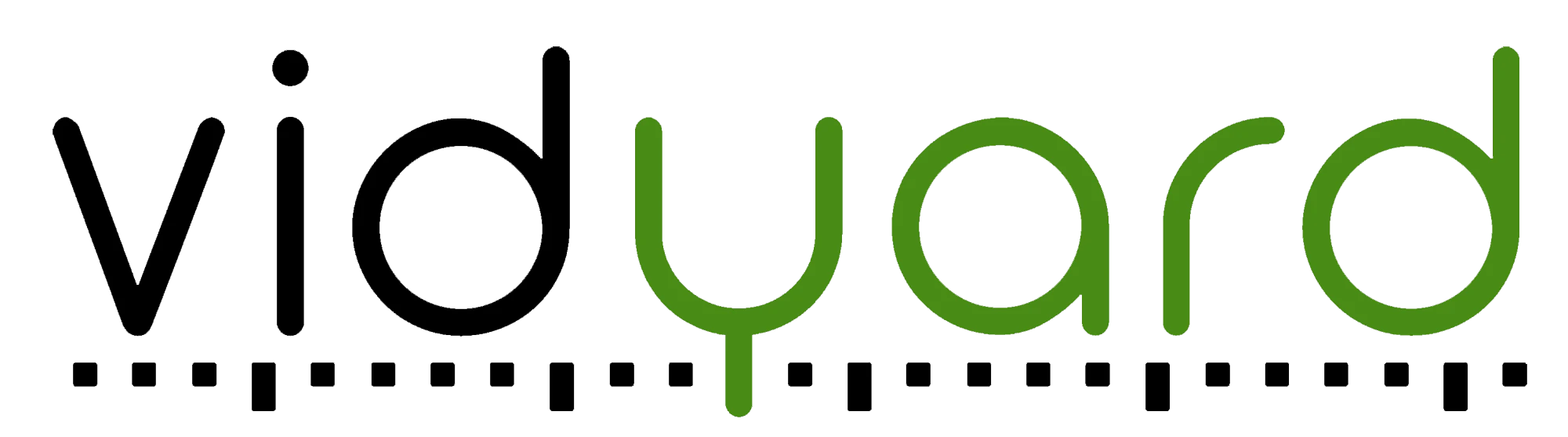
Características clave:
- Análisis y seguimiento de ROI
- Carga masiva
- Subtítulos
- biblioteca de contenido
- Marca personalizable
- Captura de prospectos
$15 por usuario por mes
Captura de pantalla:
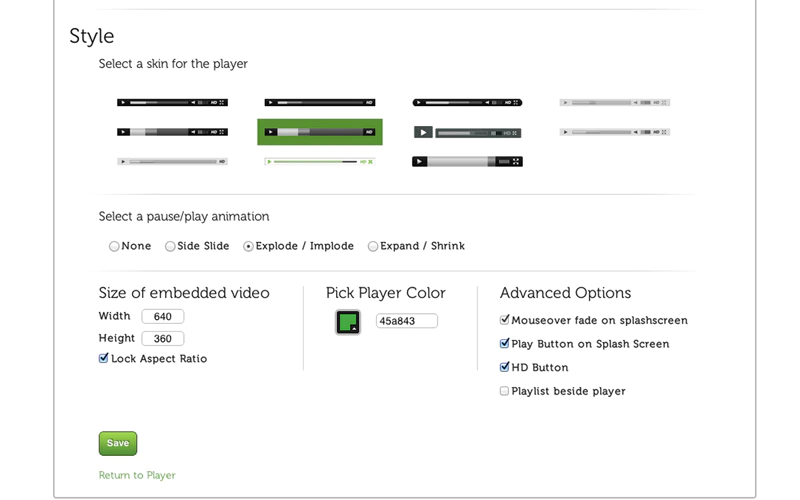
Vmaker: se integra con plataformas de correo electrónico de terceros
Vmaker es una herramienta de mensajería de video que le permite grabar su pantalla, cámara web o ambas. Ayuda a editar, recortar, recortar y cambiar el tamaño de sus videos.
El software le permite grabar videos de hasta 4K de calidad, así como agregar fondos virtuales personalizados al grabar la salida de su cámara web. Proporciona anotaciones en la pantalla, desenfoque de video y una marca de tiempo de caducidad que elimina automáticamente sus videos de la biblioteca interna una vez que caducan.
Con Vmaker, obtiene espacio de almacenamiento ilimitado para crear y guardar múltiples tipos de videos, incluidos tutoriales de productos de alta calidad. También puede personalizar sus interacciones de correo electrónico con un mensaje de video integrando Vmaker con plataformas de correo electrónico de terceros.
Vmaker ofrece soporte por correo electrónico y teléfono. Está basado en la web y tiene una aplicación de escritorio para usuarios de Windows y Linux.
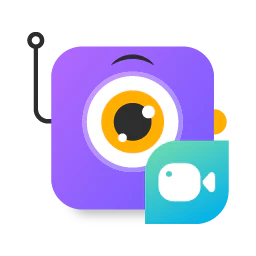
Características clave:
- Anotaciones
- captura de audio
- Copia de seguridad y recuperación
- Herramientas de colaboración
- Compartición de archivos
- La captura de pantalla
$7 por usuario por mes
Captura de pantalla:
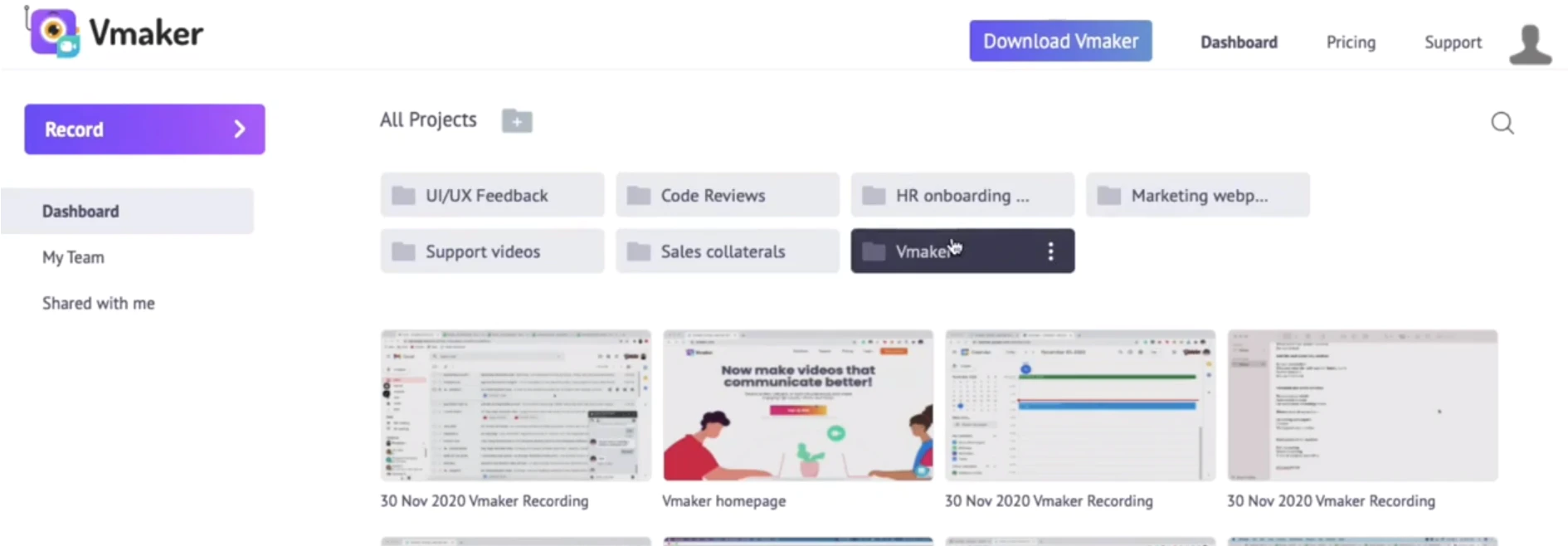
Cómo elegir el software de grabación de pantalla gratuito adecuado
Para elegir la grabadora de video de pantalla gratuita adecuada, debe tener en cuenta ciertas características. Tener en cuenta estas consideraciones cuando busque opciones lo ayudará a reducir su elección:
- Compruebe si hay marcas de agua preprogramadas. Algunas herramientas gratuitas agregan marcas de agua a las grabaciones a menos que compre un plan pago. Busque una solución gratuita que no agregue automáticamente una marca de agua a su pantalla o grabaciones de cámara web.
- Verifique los límites en el tiempo de grabación. Las herramientas de grabación de pantalla gratuitas a menudo limitan la duración de la grabación. Busque una solución gratuita que no tenga una duración de grabación limitada o cuyo tiempo de grabación, aunque sea limitado, se ajuste a sus necesidades.
- Evaluar la interfaz de usuario de la herramienta. Una herramienta de grabación de pantalla debe ser intuitiva y fácil de usar, incluso para principiantes. Al seleccionar un nuevo software, verifique qué tan fácil de usar es y si proporciona un tutorial para los nuevos usuarios.
Preguntas comunes para hacer al seleccionar un software gratuito de grabación de pantalla
Tener el conjunto correcto de preguntas para hacerles a los proveedores puede mejorar sus posibilidades de encontrar un producto ideal para sus necesidades. Estas son algunas preguntas que puede hacerles a los proveedores cuando busquen una herramienta de grabación de pantalla gratuita:
¿Qué tipo de apoyo debo esperar?
Antes de seleccionar un proveedor, verifique qué tipo de soporte reciben los usuarios gratuitos y si solo se puede acceder al soporte prioritario al comprar un plan pago. Además, pregunte el tiempo de respuesta para el seguimiento y corrección de errores.
¿Cuáles son sus opciones de integración?
La mayoría de las herramientas de grabación de pantalla se integran con las redes sociales y las plataformas de comunicación para facilitar el intercambio de activos. Antes de finalizar, puede preguntar a los proveedores si su grabador de pantalla gratuito admite una fácil integración con las herramientas de terceros que utiliza.
¿Es su software escalable?
A medida que aumenta el tamaño de su equipo, más usuarios necesitarán un software de grabación de pantalla para su trabajo. Una herramienta ideal debería ofrecer asientos de usuario adicionales para que sea más fácil para los nuevos usuarios capturar sus pantallas. Antes de finalizar un producto, pregunte si dichas características son parte de la versión gratuita o de pago.
¿Cómo elegimos estos productos? nosotros no, tú lo hiciste
Para encontrar su software ideal, necesita información en la que pueda confiar, para que pueda ahorrar tiempo, mantenerse dentro del presupuesto y concentrar más energía en hacer crecer su negocio. Es por eso que examinamos y verificamos todas las reseñas de nuestros usuarios y solo recomendamos las herramientas respaldadas por personas como usted.
En otras palabras, nuestras recomendaciones de productos nunca se compran ni venden, ni se basan en la opinión de una sola persona: son elegidas por sus pares, lo que refleja las opiniones y experiencias de nuestra base independiente de revisores de software.
En Capterra, seleccionamos y clasificamos los productos de manera objetiva según una metodología desarrollada por nuestro equipo de investigación. Algunos proveedores nos pagan cuando reciben tráfico web, pero esto no influye en nuestra metodología.
Para ser considerados para esta lista, los productos tenían que:
- Tener al menos 20 reseñas únicas de productos publicadas en Capterra en los últimos dos años, con una calificación promedio de 3.0 o superior (al 16 de diciembre de 2021). Seleccionamos los ocho productos con las calificaciones más altas para presentarlos en este artículo.
- Ofrezca una versión gratuita e independiente del software (no una versión de prueba del software en la que debe comprar un producto después de un período de tiempo limitado).
- Conozca nuestra definición de mercado de software de grabación de pantalla: “El software de grabación de pantalla permite a los usuarios capturar clips de audio y video desde sus pantallas y otros dispositivos como cámaras web. Estos archivos multimedia se pueden editar, anotar y convertir a varios formatos, así como cargarlos para ayudar a las empresas con capacitación, tutoriales, demostraciones y más”.
La herramienta de "mejor funcionalidad" se identifica en función de las calificaciones más altas de los usuarios para la funcionalidad que recibió un proveedor en función de las revisiones disponibles públicamente (al 16 de diciembre de 2021).
La herramienta "más asequible" se identifica en función del precio más bajo que ofrece un proveedor en su sitio web en términos de costo de actualización (al 16 de diciembre de 2021).
Descargo de responsabilidad: realizamos este análisis en función de las reseñas y los datos de calificaciones al 16 de diciembre de 2021. Para presentar la información más actualizada, las tarjetas de productos muestran calificaciones en tiempo real. Tenga en cuenta que esto significa que el valor de las calificaciones en la tarjeta del producto puede no reflejar el valor de las calificaciones en el momento del análisis.
La investigación de productos para este artículo fue realizada por Himanshi Arora.
